Otrzymaj bezpłatne skanowanie i sprawdź, czy twój komputer jest zainfekowany.
USUŃ TO TERAZAby korzystać z w pełni funkcjonalnego produktu, musisz kupić licencję na Combo Cleaner. Dostępny jest 7-dniowy bezpłatny okres próbny. Combo Cleaner jest własnością i jest zarządzane przez RCS LT, spółkę macierzystą PCRisk.
Instrukcje usuwania Surf Speed Monitor
Czym jest Surf Speed Monitor?
Według twórców, aplikacja Surf Speed Monitor działa w tle i zbiera różne dane do generowania i wyświetlania kuponów oraz wyświetlania innej różnej zawartości dopasowanej do zainteresowań użytkowników - "Surf Speed Monitor to w 100% bezpłatna aplikacja, która ma na celu zwiększenie doświadczenia surfowania internetowego użytkowników poprzez wiele narzędzi i informacji kontekstowych, takich jak kupony, porównywania cen i wiele więcej!". Niektórzy użytkownicy mogą uznać te funkcje za uzasadnione i użyteczne, jednak Surf Speed Monitor jest sklasyfikowany jako adware i potencjalnie niechciany program (PUP). Ta aplikacja potajemnie infiltruje przeglądarki internetowe (Internet Explorer, Google Chrome i Mozilla Firefox). Dodatkowo, wyświetla ona natrętne reklamy online i śledzi aktywność przeglądania Internetu.
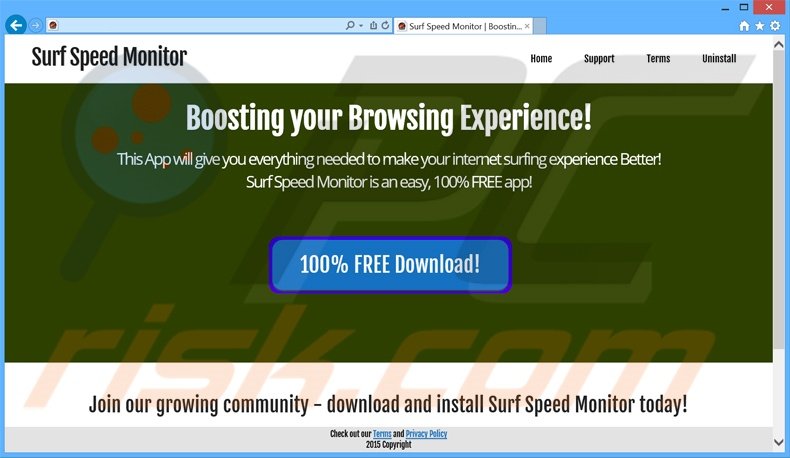
Surf Speed Monitor wykorzystuje wirtualną warstwę, aby wyświetlać inwazyjne reklamy w Internecie, takie jak pop-upy, kupony, porównywania cen, linki tekstowe i tak dalej. Niektóre z tych reklam mogą otwierać się w nowych zakładkach/oknach przeglądarki, zwiększając tym samym szanse na przypadkowe kliknięcia przez użytkowników. Wirtualna warstwa umożliwia umieszczanie treści przez strony trzecie na odwiedzanych stronach internetowych. Należy pamiętać, że wyświetlane treści nie pochodzą z odwiedzanej strony. Oprócz ukrywania podstawowej treści internetowych, większość tego typu reklam powoduje różne problemy dla użytkownika, jednak inne mogą przekierowywać do zainfekowanych stron internetowych, co powoduje dalsze infekcje komputerowe. Surf Speed Monitor zbiera różne informacje, które, zgodnie z Polityką Prywatności adware, nie są danymi osobowymi. Jest to błędne, gdyż dane, takie jak odwiedzane strony internetowe, wprowadzone zapytania, przeglądane strony, adresy Protokołu Internetowego (IP), ogólne informacje o komputerze itp. są zbierane i mogą zawierać prywatne dane. Dlatego też, posiadanie zainstalowanej w systemie aplikacji śledzącej informacje może prowadzić do poważnych problemów prywatności, a nawet kradzieży tożsamości, ponieważ zebrane dane są później udostępniane stronom trzecim i mogą być wykorzystywane do generowania przychodów. Radzimy, aby odinstalować Surf Speed Monitor ze swojego systemu.
Polityka prywatności Surf Speed Monitor w zakresie udostępniania danych:
Tylko upoważnieni pracownicy i autoryzowani dostawcy usług firm trzecich mają prawo dostępu do danych osobowych, a mogą to zrobić tylko w zakresie dozwolonych funkcji biznesowych.
Surf Speed Monitor jest zwykłym adware, bardzo podobnym do innych aplikacji tego samego typu. Istnieją setki przykładów (w tym na przykład LightningDownloader, Internet Quick Access, Web Bar i Cinema Video)
które również uważają się za legalne aplikacje – składają fałszywe obietnice i robią wrażenie legalnego i użytecznego oprogramowania. W rzeczywistości, nie przynoszą one żadnej z obiecanych funkcji. Celem Surf Speed Monitor i innego adware, jest generowanie natrętnych reklam online i zbieranie danych osobowych do generowania przychodów dla twórców.
Jak zainstalowałem Surf Speed Monitor na swoim komputerze?
Deweloperzy stosują zwodniczą metodę marketingu oprogramowania, zwaną "sprzedaż wiązana" (podstępna instalacja aplikacji stron trzecich wraz z wybranym oprogramowaniem), aby zainstalować Surf Speed Monitor w przeglądarkach bez zgody użytkowników. Metoda ta jest skuteczna, ponieważ wielu użytkowników nie zwraca wystarczającej uwagi podczas pobierania i instalowania oprogramowania - nie są świadomi, że instalacja fałszywych aplikacji jest zazwyczaj ukryta we "Własnych" lub "Zaawansowanych" ustawieniach. Tak więc, pomijanie tej części może powodować zainstalowanie aplikacji, takich jak: Surf Speed Monitor bez zgody użytkowników. Ponieważ deweloperom zależy wyłącznie na kwocie przychodów (co jest uzależnione od liczby dystrybuowanych aplikacji), nie ujawniają prawidłowo instalacji nieuczciwych aplikacji.
Jak uniknąć instalacji potencjalnie niepożądanych aplikacji?
Sprawdzaj dokładnie każdy etap procedury pobierania bezpłatnego oprogramowania i odrzuć oferty zainstalowania wszelkich dodatkowych programów. Zawsze należy wybrać bezpośredni link do pobrania i nie korzystać z pomocy promowanego menedżera pobierania. Ponadto, pobrane aplikacje powinny być instalowane przy użyciu "Niestandardowych" lub "Zaawansowanych" ustawień - to ujawni wszelkie dołączone do instalacji aplikacje i pozwoli na ich odrzucenie.
Natychmiastowe automatyczne usunięcie malware:
Ręczne usuwanie zagrożenia może być długim i skomplikowanym procesem, który wymaga zaawansowanych umiejętności obsługi komputera. Combo Cleaner to profesjonalne narzędzie do automatycznego usuwania malware, które jest zalecane do pozbycia się złośliwego oprogramowania. Pobierz je, klikając poniższy przycisk:
POBIERZ Combo CleanerPobierając jakiekolwiek oprogramowanie wyszczególnione na tej stronie zgadzasz się z naszą Polityką prywatności oraz Regulaminem. Aby korzystać z w pełni funkcjonalnego produktu, musisz kupić licencję na Combo Cleaner. Dostępny jest 7-dniowy bezpłatny okres próbny. Combo Cleaner jest własnością i jest zarządzane przez RCS LT, spółkę macierzystą PCRisk.
Szybkie menu:
- Czym jest Surf Speed Monitor?
- KROK 1. Deinstalacja aplikacji Surf Speed Monitor przy użyciu Panelu sterowania.
- KROK 2. Usuwanie adware Surf Speed Monitor z Internet Explorer.
- KROK 3. Usuwanie reklam Surf Speed Monitor z Google Chrome.
- KROK 4. Usuwanie 'Ads by Surf Speed Monitor' z Mozilla Firefox.
- KROK 5. Usuwanie reklam Surf Speed Monitor z Safari.
- KROK 6. Usuwanie złośliwych rozszerzeń z Microsoft Edge.
Usuwanie adware Surf Speed Monitor:
Użytkownicy Windows 10:

Kliknij prawym przyciskiem myszy w lewym dolnym rogu ekranu i w menu szybkiego dostępu wybierz Panel sterowania. W otwartym oknie wybierz Programy i funkcje.
Użytkownicy Windows 7:

Kliknij Start ("logo Windows" w lewym dolnym rogu pulpitu) i wybierz Panel sterowania. Zlokalizuj Programy i funkcje.
Użytkownicy macOS (OSX):

Kliknij Finder i w otwartym oknie wybierz Aplikacje. Przeciągnij aplikację z folderu Aplikacje do kosza (zlokalizowanego w Twoim Docku), a następnie kliknij prawym przyciskiem ikonę Kosza i wybierz Opróżnij kosz.

W oknie odinstalowywania programów spójrz na "Surf Speed Monitor", wybierz ten wpis i kliknij przycisk "Odinstaluj" lub "Usuń".
Po odinstalowaniu potencjalnie niechcianego programu, który powoduje reklamy Surf Speed Monitor, przeskanuj swój komputer pod kątem wszelkich pozostawionych niepożądanych składników.Zalecane oprogramowanie usuwania malware.
POBIERZ narzędzie do usuwania złośliwego oprogramowania
Combo Cleaner sprawdza, czy twój komputer został zainfekowany. Aby korzystać z w pełni funkcjonalnego produktu, musisz kupić licencję na Combo Cleaner. Dostępny jest 7-dniowy bezpłatny okres próbny. Combo Cleaner jest własnością i jest zarządzane przez RCS LT, spółkę macierzystą PCRisk.
Usuwanie adware Surf Speed Monitor z przeglądarek internetowych:
W czasie badań, Surf Speed Monitor nie zainstalowało swoich wtyczek do przeglądarek Internet Explorer Google Chrome lub Mozilla Firefox, jednak było powiązane z innymi adware. Dlatego właśnie zaleca się, aby usunąć wszystkie potencjalnie niechciane dodatki do przeglądarki ze swoich przeglądarek internetowych.
Film pokazujący jak usunąć potencjalnie niechciane dodatki przeglądarki:
 Usuwanie złośliwych dodatków z Internet Explorer:
Usuwanie złośliwych dodatków z Internet Explorer:
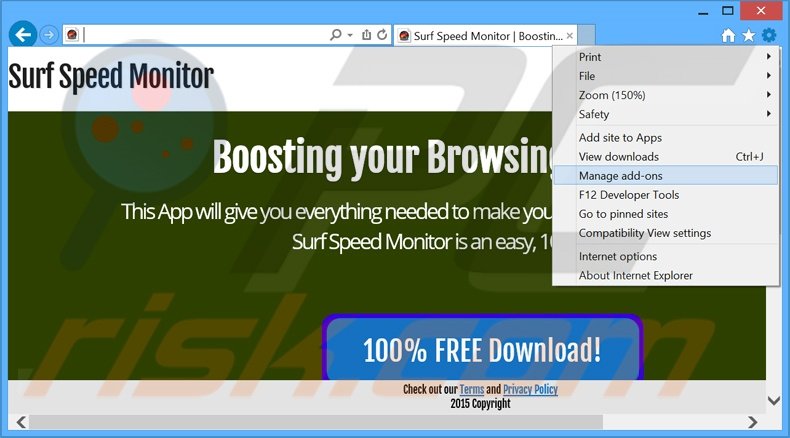
Kliknij na ikonę "koła zębatego" ![]() (w prawym górnym rogu przeglądarki Internet Explorer) i wybierz "Zarządzaj dodatkami". Spójrz na wszystkie ostatnio zainstalowane podejrzane rozszerzenia przeglądarki, wybierz te wpisy i kliknij “Usuń”.
(w prawym górnym rogu przeglądarki Internet Explorer) i wybierz "Zarządzaj dodatkami". Spójrz na wszystkie ostatnio zainstalowane podejrzane rozszerzenia przeglądarki, wybierz te wpisy i kliknij “Usuń”.
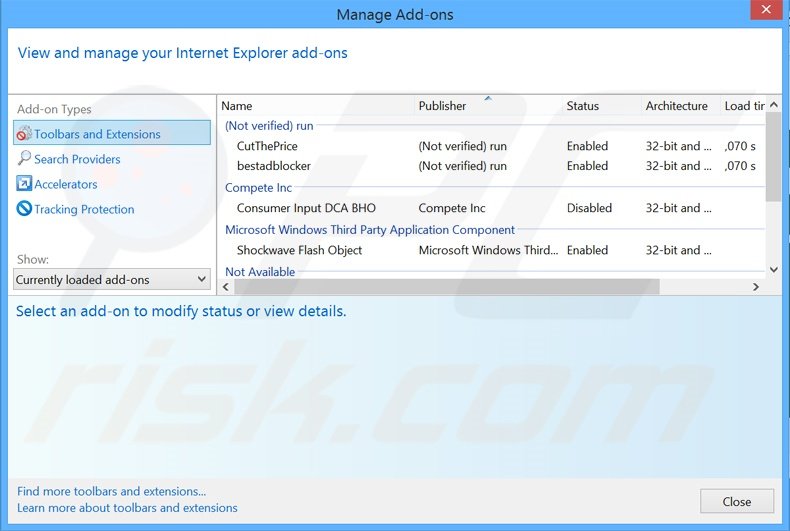
Metoda opcjonalna:
Jeśli nadal występują problemy z usunięciem surf speed monitor (adware), możesz zresetować ustawienia programu Internet Explorer do domyślnych.
Użytkownicy Windows XP: Kliknij Start i kliknij Uruchom. W otwartym oknie wpisz inetcpl.cpl. W otwartym oknie kliknij na zakładkę Zaawansowane, a następnie kliknij Reset.

Użytkownicy Windows Vista i Windows 7: Kliknij logo systemu Windows, w polu wyszukiwania wpisz inetcpl.cpl i kliknij enter. W otwartym oknie kliknij na zakładkę Zaawansowane, a następnie kliknij Reset.

Użytkownicy Windows 8: Otwórz Internet Explorer i kliknij ikonę koła zębatego. Wybierz Opcje internetowe.

W otwartym oknie wybierz zakładkę Zaawansowane.

Kliknij przycisk Reset.

Potwierdź, że chcesz przywrócić ustawienia domyślne przeglądarki Internet Explorer, klikając przycisk Reset.

 Usuwanie złośliwych rozszerzeń z Google Chrome:
Usuwanie złośliwych rozszerzeń z Google Chrome:
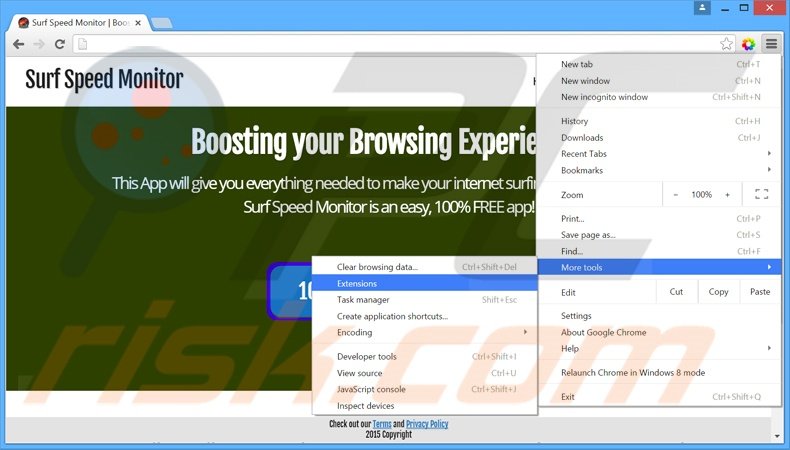
Kliknij na ikonę menu Chrome![]() (w prawym górnym rogu przeglądarki Google Chrome), wybierz "Narzędzia" i kliknij na "Rozszerzenia". Zlokalizuj wszystkie ostatnio zainstalowane dodatki przeglądarki, wybierz te wpisy i kliknij na ikonę kosza.
(w prawym górnym rogu przeglądarki Google Chrome), wybierz "Narzędzia" i kliknij na "Rozszerzenia". Zlokalizuj wszystkie ostatnio zainstalowane dodatki przeglądarki, wybierz te wpisy i kliknij na ikonę kosza.
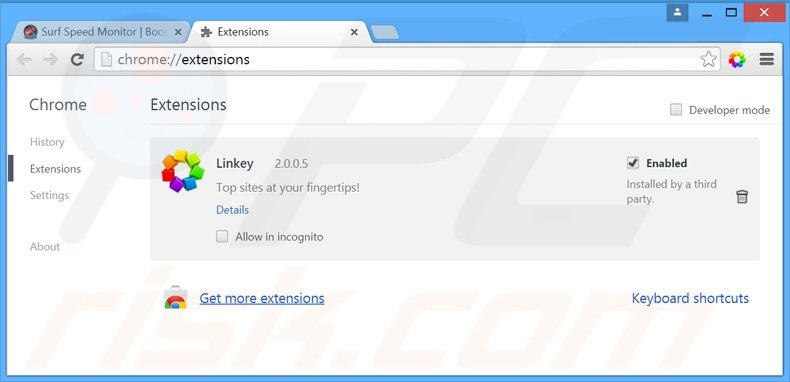
Metoda opcjonalna:
Jeśli nadal masz problem z usunięciem surf speed monitor (adware), przywróć ustawienia swojej przeglądarki Google Chrome. Kliknij ikonę menu Chrome ![]() (w prawym górnym rogu Google Chrome) i wybierz Ustawienia. Przewiń w dół do dołu ekranu. Kliknij link Zaawansowane….
(w prawym górnym rogu Google Chrome) i wybierz Ustawienia. Przewiń w dół do dołu ekranu. Kliknij link Zaawansowane….

Po przewinięciu do dołu ekranu, kliknij przycisk Resetuj (Przywróć ustawienia do wartości domyślnych).

W otwartym oknie potwierdź, że chcesz przywrócić ustawienia Google Chrome do wartości domyślnych klikając przycisk Resetuj.

 Usuwanie złośliwych wtyczek z Mozilla Firefox:
Usuwanie złośliwych wtyczek z Mozilla Firefox:
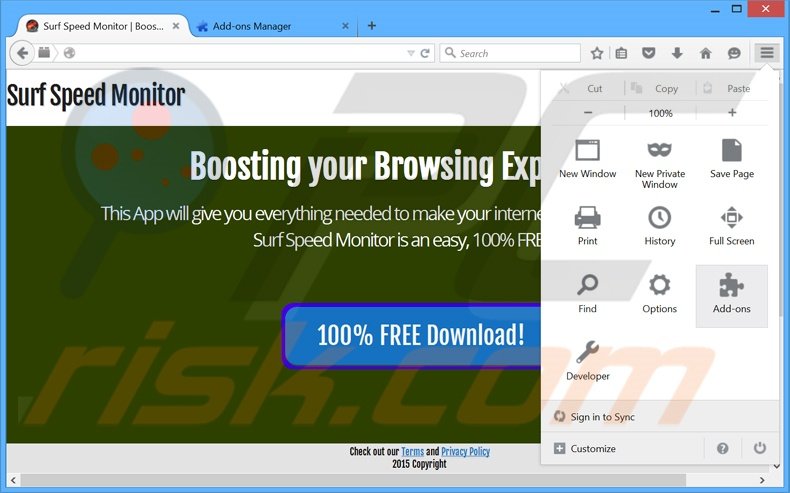
Kliknij menu Firefox![]() (w prawym górnym rogu okna głównego) i wybierz "Dodatki". Kliknij na "Rozszerzenia" i w otwartym oknie usuń wszystkie ostatnio zainstalowane podejrzane wtyczki przeglądarki.
(w prawym górnym rogu okna głównego) i wybierz "Dodatki". Kliknij na "Rozszerzenia" i w otwartym oknie usuń wszystkie ostatnio zainstalowane podejrzane wtyczki przeglądarki.
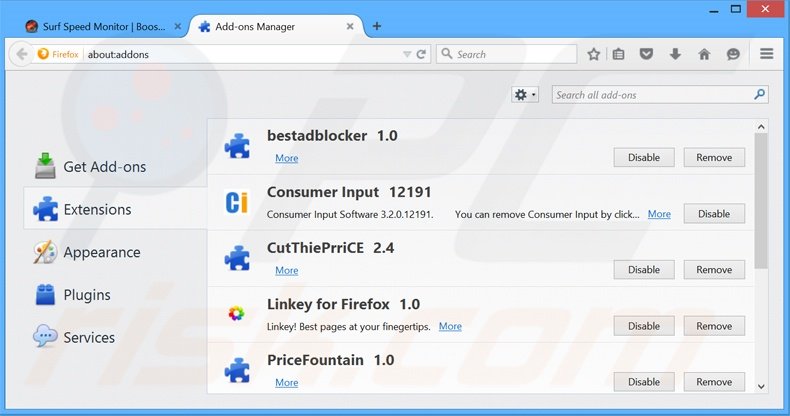
Metoda opcjonalna:
Użytkownicy komputerów, którzy mają problemy z usunięciem surf speed monitor (adware), mogą zresetować ustawienia Mozilla Firefox do domyślnych.
Otwórz Mozilla Firefox i w prawym górnym rogu okna głównego kliknij menu Firefox ![]() . W otworzonym menu kliknij na ikonę Otwórz Menu Pomoc
. W otworzonym menu kliknij na ikonę Otwórz Menu Pomoc![]() .
.

Wybierz Informacje dotyczące rozwiązywania problemów.

W otwartym oknie kliknij na przycisk Reset Firefox.

W otwartym oknie potwierdź, że chcesz zresetować ustawienia Mozilla Firefox do domyślnych klikając przycisk Reset.

 Usuwanie złośliwych rozszerzeń z Safari:
Usuwanie złośliwych rozszerzeń z Safari:

Upewnij się, że Twoja przeglądarka Safari jest aktywna, kliknij menu Safari i wybierz Preferencje....

W otwartym oknie kliknij rozszerzenia, zlokalizuj wszelkie ostatnio zainstalowane podejrzane rozszerzenia, wybierz je i kliknij Odinstaluj.
Metoda opcjonalna:
Upewnij się, że Twoja przeglądarka Safari jest aktywna i kliknij menu Safari. Z rozwijanego menu wybierz Wyczyść historię i dane witryn...

W otwartym oknie wybierz całą historię i kliknij przycisk wyczyść historię.

 Usuwanie złośliwych rozszerzeń z Microsoft Edge:
Usuwanie złośliwych rozszerzeń z Microsoft Edge:

Kliknij ikonę menu Edge ![]() (w prawym górnym rogu Microsoft Edge) i wybierz "Rozszerzenia". Znajdź wszystkie ostatnio zainstalowane podejrzane dodatki przeglądarki i kliknij "Usuń" pod ich nazwami.
(w prawym górnym rogu Microsoft Edge) i wybierz "Rozszerzenia". Znajdź wszystkie ostatnio zainstalowane podejrzane dodatki przeglądarki i kliknij "Usuń" pod ich nazwami.

Metoda opcjonalna:
Jeśli nadal masz problemy z usunięciem aktualizacji modułu Microsoft Edge przywróć ustawienia przeglądarki Microsoft Edge. Kliknij ikonę menu Edge ![]() (w prawym górnym rogu Microsoft Edge) i wybierz Ustawienia.
(w prawym górnym rogu Microsoft Edge) i wybierz Ustawienia.

W otwartym menu ustawień wybierz Przywróć ustawienia.

Wybierz Przywróć ustawienia do ich wartości domyślnych. W otwartym oknie potwierdź, że chcesz przywrócić ustawienia Microsoft Edge do domyślnych, klikając przycisk Przywróć.

- Jeśli to nie pomogło, postępuj zgodnie z tymi alternatywnymi instrukcjami wyjaśniającymi, jak przywrócić przeglądarkę Microsoft Edge.
Podsumowanie:
 Najpopularniejsze adware i potencjalnie niechciane aplikacje infiltrują przeglądarki internetowe użytkownika poprzez pobrania bezpłatnego oprogramowania. Zauważ, że najbezpieczniejszym źródłem pobierania freeware są strony internetowe jego twórców. Aby uniknąć instalacji adware bądź bardzo uważny podczas pobierania i instalowania bezpłatnego oprogramowania. Podczas instalacji już pobranego freeware, wybierz Własne lub Zaawansowane opcje instalacji - ten krok pokaże wszystkie potencjalnie niepożądane aplikacje, które są instalowane wraz z wybranym bezpłatnym programem.
Najpopularniejsze adware i potencjalnie niechciane aplikacje infiltrują przeglądarki internetowe użytkownika poprzez pobrania bezpłatnego oprogramowania. Zauważ, że najbezpieczniejszym źródłem pobierania freeware są strony internetowe jego twórców. Aby uniknąć instalacji adware bądź bardzo uważny podczas pobierania i instalowania bezpłatnego oprogramowania. Podczas instalacji już pobranego freeware, wybierz Własne lub Zaawansowane opcje instalacji - ten krok pokaże wszystkie potencjalnie niepożądane aplikacje, które są instalowane wraz z wybranym bezpłatnym programem.
Pomoc usuwania:
Jeśli masz problemy podczas próby usunięcia adware surf speed monitor (adware) ze swojego komputera, powinieneś zwrócić się o pomoc na naszym forum usuwania malware.
Opublikuj komentarz:
Jeśli masz dodatkowe informacje na temat surf speed monitor (adware) lub jego usunięcia, prosimy podziel się swoją wiedzą w sekcji komentarzy poniżej.
Źródło: https://www.pcrisk.com/removal-guides/9144-ads-by-surf-speed-monitor
Udostępnij:

Tomas Meskauskas
Ekspert ds. bezpieczeństwa, profesjonalny analityk złośliwego oprogramowania
Jestem pasjonatem bezpieczeństwa komputerowego i technologii. Posiadam ponad 10-letnie doświadczenie w różnych firmach zajmujących się rozwiązywaniem problemów technicznych i bezpieczeństwem Internetu. Od 2010 roku pracuję jako autor i redaktor Pcrisk. Śledź mnie na Twitter i LinkedIn, aby być na bieżąco z najnowszymi zagrożeniami bezpieczeństwa online.
Portal bezpieczeństwa PCrisk jest prowadzony przez firmę RCS LT.
Połączone siły badaczy bezpieczeństwa pomagają edukować użytkowników komputerów na temat najnowszych zagrożeń bezpieczeństwa w Internecie. Więcej informacji o firmie RCS LT.
Nasze poradniki usuwania malware są bezpłatne. Jednak, jeśli chciałbyś nas wspomóc, prosimy o przesłanie nam dotacji.
Przekaż darowiznęPortal bezpieczeństwa PCrisk jest prowadzony przez firmę RCS LT.
Połączone siły badaczy bezpieczeństwa pomagają edukować użytkowników komputerów na temat najnowszych zagrożeń bezpieczeństwa w Internecie. Więcej informacji o firmie RCS LT.
Nasze poradniki usuwania malware są bezpłatne. Jednak, jeśli chciałbyś nas wspomóc, prosimy o przesłanie nam dotacji.
Przekaż darowiznę
▼ Pokaż dyskusję